Page 1
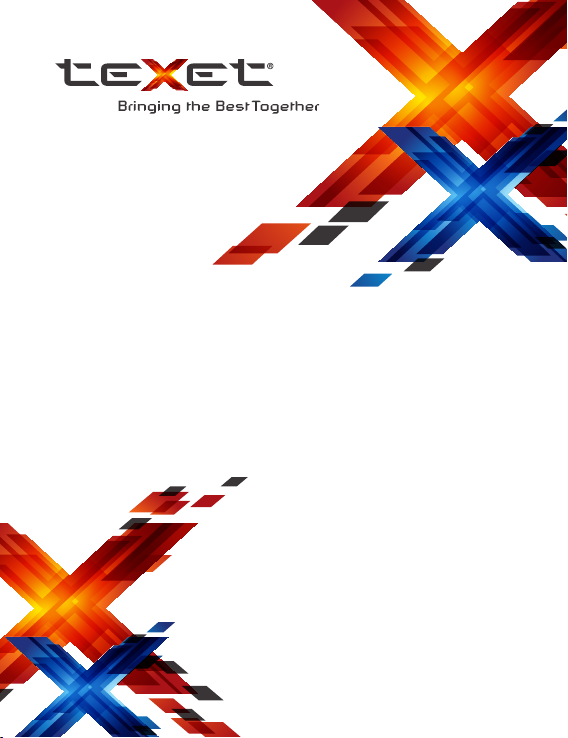
КРАТКОЕ РУКОВОДСТВО ПО ЭКСПЛУАТАЦИИ
DVR-700FHD
Автомобильный видеорегистратор
Page 2
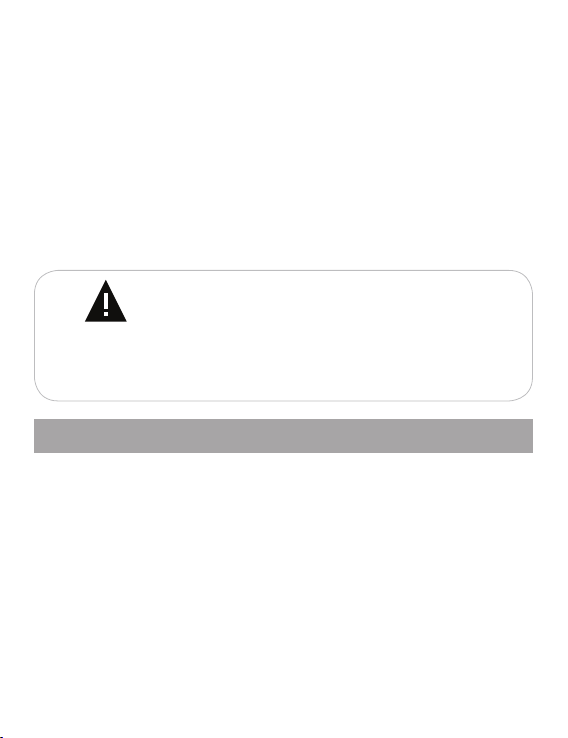
Благодарим за то, что Вы выбрали видеорегистратор teXet. Чтобы
воспользоваться всеми возможностями видеорегистратора и продлить
срок его службы, рекомендуется прочитать полное руководство по
эксплуатации, которое доступно для загрузки на официальном сайте
компании teXet: http://www.texet.ru
Системное программное обеспечение(далее - ПО) установленное
на вашем экземпляре может отличаться от приведенного в настоящей
инструкции, в связи с постоянным совершенствованием продукта.
Автомобильный видеорегистратор предназначен для записи
дорожной обстановки из автомобиля. Компания “Электронные системы
“Алкотел” не несет ответственности за использование устройства не по
назначению.
ВНИМАНИЕ!
Напоминаем! Самостоятельная установка
системного ПО (перепрошивка) может привести к
полной утрате данных, а также, к неработоспособности
устройства! Для переустановки ПО необходимо
обратиться в ближайший авторизованный сервисцентр.
Зарядка аккумуляторной батареи
Подключите адаптер питания к сети или гнезду прикуривателя и
вставьте штекер адаптера в соответствующее гнездо USB (п. 12 на рис.)
на корпусе устройства. Устройство может быть заряжено с помощью
сетевого или автомобильного зарядного устройства с силой тока не
более 1.5А.
Внимание! При зарядке используйте только совместимые зарядные
устройства!
Внимание! Устройство может некорректно заряжаться от гнезда
USB в режиме съемного диска.
Page 3
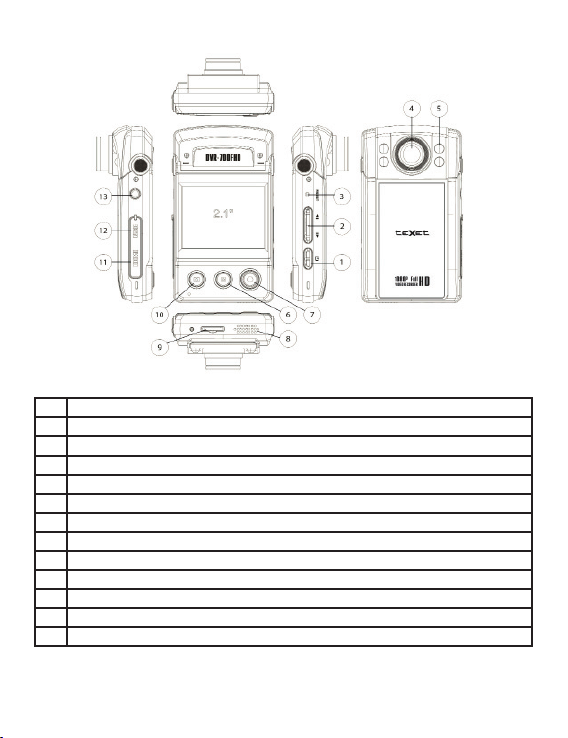
1
Кнопка включения (POWER), выключения, переключения режимов подсветки
2
Кнопки вверх/вниз, прокрутки (UP/DOWN)
3
Кнопка сброса (RESET)
4
Объектив
5
Светодиоды
6
Кнопка переключения режимов (MODE)
7
Кнопка включения записи (REC), кнопка подтверждения действия в меню (ОК)
8
Динамик
9
Слот для карты памяти
10
Кнопка съемки скриншотов (SNAP), фотографий, удаления файлов в режиме просмотра
11
Разъем видеовыхода HDMI
12
Разъем USB
13
Разъем видеовыхода A/V
2
Page 4

Включение и выключение
Нажмите и удерживайте кнопку POWER в течение нескольких
секунд до появления заставки, сопровождаемой звуковым сигналом.
Для полного отключения устройства нажмите и удерживайте кнопку
POWER.
1) Вставьте карту памяти в разъем(п. 9 на рис.)
Подготовка к работе
ВНИМАНИЕ!
Проверяйте маркировку карт памяти перед
покупкой! Видеорегистратору для полноценной
работы требуются карты памяти с маркировкой CLASS
6 и выше. Компания “Электронный системы “Алкотел”
не несет ответственности за некачественные карты
памяти.
Примечание: проверьте не заблокирована ли карта памяти (переключатель
на карте памяти не должен находится в положении LOCK)
b) Вставляйте карту памяти не прилагая усилий до щелчка;
c) Если устройство не может инициализировать карту памяти
или файловая система на ней не оптимальна, возможно, потребуется
отформатировать ее на устройстве (при этом все данные на карте памяти
будут удалены).
2) Присоедините крепление к видеорегистратору
3) Выберите в автомобиле подходящее место для установки
видеорегистратора;
Примечание: никогда не устанавливайте его в тех местах, где оно может
перекрыть обзор водителю. Рекомендуется устанавливать устройство на
лобовом стекле внутри салона автомобиля на уровне или чуть ниже зеркала
заднего вида;
4) Протрите поверхность стекла в том месте, где будет
установлено крепление мягкой тканью с использованием чистящего
средства, если необходимо;
5) Установите крепление на лобовом стекле автомобиля;
3
Page 5

6) Выберите угол наклона и поворота устройства для получения
оптимального изображения;
Примечание: Для использования регистратора в перевернутом
режиме активируйте соответствующий пункт меню настроек
“переворот”.
7) Подсоедините штекер USB адаптера питания к разъему USB
(п. 12 на рис.) на устройстве;
Режим видеозаписи
1) Режим записи видео включается автоматически при включении
устройства. Для ручного переключения между режимами нажимайте
кнопку MODE до появления соответствующего;
2) Нажмите кнопку REC/ОК для включения записи видео,
повторное нажатие кнопки REC/ОК остановит запись;
3) Коротким движением нажмите кнопку Power для переключения
режимов светодиодной подсветки;
4) В режиме видеозаписи кнопкой MODE Вы можете
заблокировать текущий файл от перезаписи. Используйте повторное
нажатие кнопки, чтобы разблокировать файл;
5) Для снятия скриншота(фотографии) во время видеозаписи
используйте кнопку SNAP.
Режим просмотра файлов
1) Для переключения режимов нажимайте кнопку MODE до
переключения в режим просмотра.
2) Для переключения файлов пользуйтесь кнопками UP/DOWN
Примечание: Фотографии отображаются на весь экран без каких-
либо значков/панелей.
3) Для просмотра видеозаписи нажмите REC/ОК.
4) Для возврата к списку файлов (6 файлов в экране), нажмите
MODE.
Режим меню настроек
4
Page 6

Для переключения между режимами используйте кнопку MODE.
1) Переход между пунктами меню осуществляется кнопками
UP/DOWN
2) Для внесения изменений в параметр настроек используйте
кнопку REC/OK
3) Для сохранения изменений и выхода из меню используйте
кнопку MODE
Сброс устройства
Если видеорегистратор не включается, не реагирует на ваши
действия, попробуйте перезагрузить его, нажав кнопку “Reset”.
Прошивка аппарата
Внимание! Корректная работа после перепрошивки может быть
только при соблюдении всех инструкций.
Запрещается:
1) Перепрошивать незаряженный аппарат;
2) Останавливать или перезагружать аппарат, отсоединять адаптер
питания/вынимать аккумулятор во время перепрошивки;
3) Устанавливать ПО, скаченное не с официального сайта
Изготовителя;
4) Применять модификации ПО, патчи, разгоняющие процессор
или память аппарата;
Если вы не уверены в своих возможностях, обратитесь в любой
авторизованный сервис-центр для перепрошивки аппарата. Список
СЦ доступен на сайте Изготовителя по адресу
http://www.texet.ru/support/services/
5
Page 7

ВНИМАНИЕ!
Компания “Электронные системы “Алкотел” не
несет ответственности за аппарат, перепрошитый
самостоятельно. Самостоятельная прошивка
является поводом для отказа в гарантии. Все файлы,
выкладываемые на официальный сайт компании
предназначены для использования сотрудниками
авторизованных сервис-центров, имеющих все
необходимое оборудование, дополнительное
программное обеспечение, а также стаж и опыт.
Процесс обновления
Для прошивки понадобится карта памяти совместимая с моделью
регистратора.
1) Зарядите регистратор(не менее 1ого деления на иконке
батареи на экране);
2) Сделайте сброс настроек “по умолчанию” в меню регистратора;
2) Скачайте файл c прошивкой с официального сайта
http://www.texet.ru/ со страницы соответствующего продукта;
2) Скопируйте файл прошивки texet.bin на карту памяти в корень;
3) Вставьте карту памяти в регистратор и включите его;
4) На экране появится иконка с анимацией по кругу - дождитесь
окончания установки, регистратор после окончания выключится
автоматически;
6) Извлеките карту памяти и сотрите с нее файл прошивки
texet.bin
Установка новой прошивки завершена!
6
Page 8

Возможные неисправности и методы их устранения
Проблемы Вероятные причины
Устройство не
включается
Не записывает видео на
карту памяти
Аппарат
самопроизвольно
выключается
Не ловит спутники,
не отображается
скорость, не
отображаются
координаты
*для моделей с GPSмодулем
Не работает
циклическая запись,
цилическая запись
останавливается
Проблемы со звуком:
шипение, слишком
тихий звук, слишком
громкий звук,
посторонние звуки
Искажаются цвета при
видеозаписи
возникновения
Устройству необходимо некоторое
время для подзарядки или
необходимо перезагрузить ее.
Карта повреждена, маркировка
скорости карты не соответствует
реальным значениям, нет свободного
места на карте
Неисправности адаптера питания,
ток в разъеме прикуривателя
автомобиля прерывается после
поворота ключа зажигания, сбой в
записи на карту памяти
Плохие условия приема сигнала
GPS: погодные условия, наличие
зданий и/или перекрытий,
атермальное покрытие лобового
стекла и пр.; неисправность
антенны GPS; не подключено
питание
Установлены неправильные
настройки параметра, карта
заполнена “разнородными
файлами”, превышен объем
заблокированных файлов по
g-сенсору, неисправность карты
памяти
Подключены несколько устройств,
в один адаптер, крепление
присоединено не плотно,
некачественный адаптер питания
Сбой работы “баланса белого”,
неисправность дисплея.
Решения
- зарядите аккумуляторную батарею
или произведите сброс RESET.
- отформатируйте карту в устройстве,
при необходимости замените карту.
- замените адаптер питания на
совместимый;
- установите “задержку включения”
на 10 сек.;
- см. пункт выше
- подключите адаптер питания;
- используйте GPS-функцию при
уверенных условиях приема
сигнала;
- включите штамп скорости/
координат в настройках штампа
на видео
- установите параметр
“циклическая запись” в режим 5,
10 или 15 минут - в зависимости от
объема карты памяти;
- отформатируйте карту в
регистраторе;
- протестируйте карту памяти
на наличие битых секторов с
помощью вспомогательного ПО
- используйте адаптер питания,
входящий в комплект;
- заново присоедините крепление
к лобовому стеклу, а также к
разъему крепления на устройстве;
- подключите разные устройства в
разные цепи питания
- установите баланс белого в режим
“авто”;
- обратитесь в сервис-центр
7
Page 9

Не работает
светодиодная подсветка
Устройство не заряжается
от USB-кабеля
Устройство не
заряжается от АЗУ
Устройство не
заряжается ни от АЗУ, ни
от USB-кабеля
Менее 2-х делений заряда батареи - зарядите аккумулятор посредством
Поврежден USB-кабель или
неисправны его разъемы; используется
неподходящий USB-кабель.
USB-разъем компьютера неисправен
или не подключен; величина
подаваемого на USB-разъем
компьютера тока недостаточна для
штатной зарядки АКБ.
контакты штекера АЗУ не подходят
для разъема вашего автомобиля;
неисправен прикуриватель
автомобиля; отсутствует напряжение
в прикуривателе; сгорел
предохранитель прикуривателя
автомобиля
Повреждено или неисправно АЗУ,
используется неподходящее АЗУ.
Плохой электрический контакт в
разъемах Устройства, АЗУ, USB-кабеля,
компьютера.
Неисправен или поврежден USBразъем Устройства.
АКБ неисправна или потеряла свою
эффективность.
адаптера питания
Замените USB-кабель; зарядите
Устройство от АЗУ.
Попробуйте вставить USB-кабель
в другой USB-разъем компьютера;
не используйте д ля зарядки АКБ
выносной USB-разъем компьютера,
который может не обеспечивать
необходимый для штатной зарядки
АКБ зарядный ток; произведите
зарядку АКБ от АЗУ.
- вставьте АЗУ в исправный разъем
прикуривателя с напряжением
12/24В;
- проверьте предохранитель
прикуривателя в автомобиле
Замените неисправное или
неподходящее АЗУ другим АЗУ с
номинальными параметрами 12/24В
-> 5В от 1А до 1.5А
Плотно соедините соответствующие
разъемы Устройства, АЗУ, USB-кабеля,
компьютера между собой; попробуйте
несколько раз подсоединить и
разъединить разъемы между собой.
Обратитесь в АСЦ для определения
причины неисправности и
возможности ее устранения.
В соответствии с правилами,
изложенными в настоящем
руководстве, произведите замену
АКБ на новую, если для данного типа/
модели Устройства предусмотрена
возможность ее замены.
8
Page 10

www.texet.ru
Разработано ЗАО «Электронные системы «Алкотел»
Изготовлено «Шеньжень Самун Текнолоджи Ко. Лимитэд»,
9 этаж, строение 7, Жонгюнтаи Индастри Парк,
Сонгбаи роад, Шиян таун, Баоан Дистрикт, Шеньжень, Китай
по заказу и под контролем ЗАО «Электронные системы «Алкотел»
Страна происхождения: Китай
Импортер: ЗАО «Дженерал Фрейт»
115114, Россия, г. Москва,
1-ый Кожевнический переулок, д. 6, стр. 1, комната 13д
Manufactured for teXet Global SE,
U Vodarny 3032/2a, 61600, Brno, Czech Republic
Manufacturer: Shenzhen Samoon Technology Co., Ltd.,
9th floor, Block 7, Zhongyuntai Industry park, Songbai road,
Shiyan town, Baoan district, Shenzhen, China
Made in China
Обязательной сертификации не подлежит.
Сертификат соответствия № РОСС CN.AГ88.B44008
Срок действия с 14.02.2013 по 13.02.2014
Орган по сертификации ООО «ПРОКСИМА»
№ РОСС RU.0001.11АГ88
011
